
- 网站品牌建设 何去何从?
- WordPress 博客3.0+版本自定义菜单的使用方法
- WordPress 博客谷歌地图插件Google XML Sitemaps
- 干货分享:微社区运营十一大秘籍
- 使用GA监测Flash中的互动
- 淘宝推广方法 全自动淘宝店铺推广软件篇
- 地方信息站个人运营的经验总结
- 澄清误解 管理Web网站安全五个常遇问题
- 如何让百度经验成为网站优化的一把助手
- 细节之处发力 让网站拥有超强的“用户体验”
- bing也要推移动友好度算法了 附评判标准
- 浅谈URL使用在前端设计中的优化
- 一位成功站长离不开四重内在因素
- 网站产品设计:一中心两基本点四基本原则
- 最适合于网站海外推广的十大顶级搜索引擎
- 努力不一定会成功 但放弃就必定会是失败
- 网赚?做广告联盟的站长必须要读规则
- 百度框计算其实离我们不远
- Discuz!X2.5论坛在IIS和Apache环境配置实现伪静态
- 浅谈如何系统的做好百度竞价
- 简单的博客营销方案
- 建站必读 大师对于网站设计中的65个忠告
- 网站优化“快”“时”决胜负
- 研究HAO123的现实意义
- 实例分析:如何用内容塑造品牌形象?
- 教你用科讯 v6.x全站专题管理打造60周年庆专题
- 关于团购网的诟病
- 解决Github Pages禁止百度爬虫的方法与可行性分析
- 利用你的博客群,推广网站增加你的权重
- 可预见的未来
- 网站品牌建设 何去何从?
- WordPress 博客3.0+版本自定义菜单的使用方法
- WordPress 博客谷歌地图插件Google XML Sitemaps
- 干货分享:微社区运营十一大秘籍
- 使用GA监测Flash中的互动
- 淘宝推广方法 全自动淘宝店铺推广软件篇
- 地方信息站个人运营的经验总结
- 澄清误解 管理Web网站安全五个常遇问题
- 如何让百度经验成为网站优化的一把助手
- 细节之处发力 让网站拥有超强的“用户体验”
- bing也要推移动友好度算法了 附评判标准
- 浅谈URL使用在前端设计中的优化
- 一位成功站长离不开四重内在因素
- 网站产品设计:一中心两基本点四基本原则
- 最适合于网站海外推广的十大顶级搜索引擎
- 努力不一定会成功 但放弃就必定会是失败
- 网赚?做广告联盟的站长必须要读规则
- 百度框计算其实离我们不远
- Discuz!X2.5论坛在IIS和Apache环境配置实现伪静态
- 浅谈如何系统的做好百度竞价
- 简单的博客营销方案
- 建站必读 大师对于网站设计中的65个忠告
- 网站优化“快”“时”决胜负
- 研究HAO123的现实意义
- 实例分析:如何用内容塑造品牌形象?
- 教你用科讯 v6.x全站专题管理打造60周年庆专题
- 关于团购网的诟病
- 解决Github Pages禁止百度爬虫的方法与可行性分析
- 利用你的博客群,推广网站增加你的权重
- 可预见的未来
NetworkSolutions最新详细域名注册图文教程
最近域名商NetworkSolutions推出了很多域名优惠码,但是很多新手都在纠结,因为对英文不是很了解,刚好要在NetworkSolutions注册域名,所以做了一个NetworkSolutions最新的域名注册图文教程,供大家参考。
首先登陆NetworkSolutions的网站,
首先选择域名后缀,输入要在注册的域名,如下图(点击可查看大图)
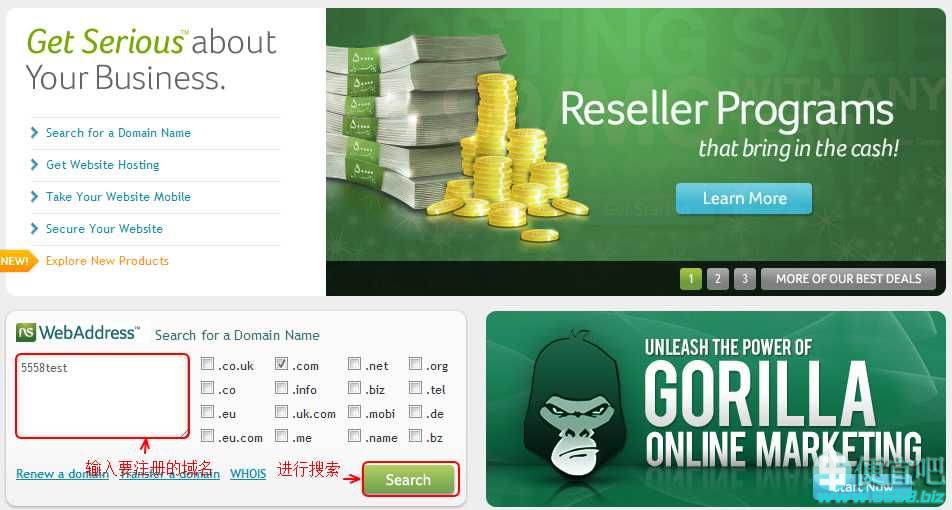
如在NetworkSolutions要注册的域名为5558test.com。操作如下:
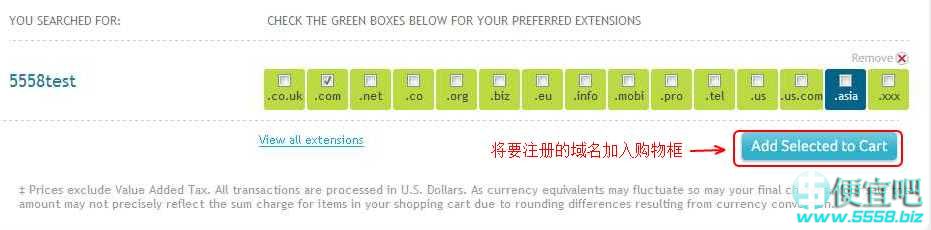
然后会让你选择是否购买域名隐私保护,一般选择不用购买,毕竟是钱啊,不是免费的
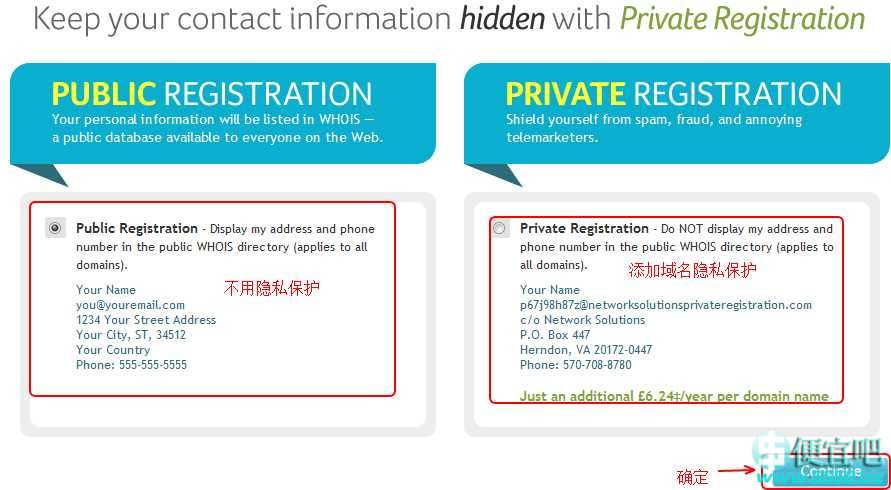
然后下一步NetworkSolutions又会提示你是否购买主机及域名一起,一般都选择第一个只选择购买域名
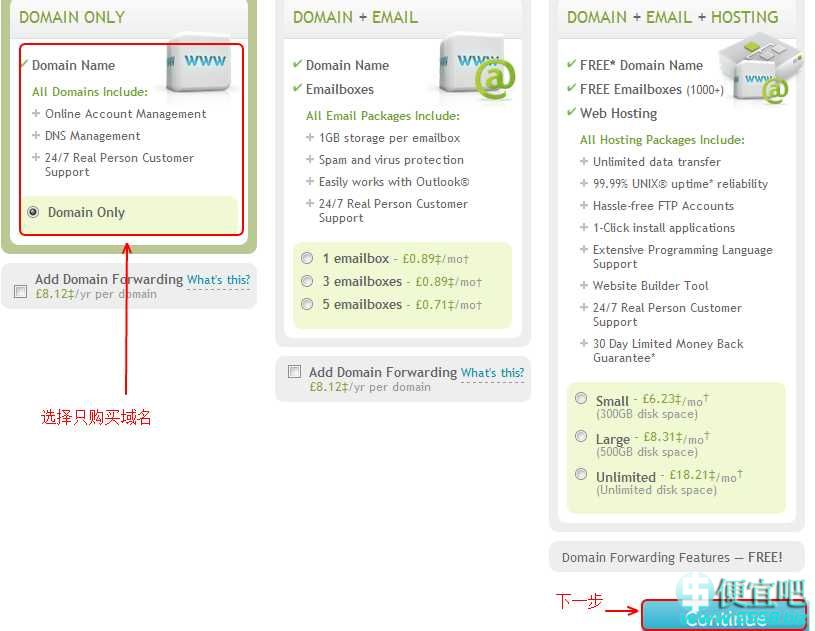
然后进入购物框,这时候如下图,可以选择支付年限,支付币种(一般选择USD美元),左下角还可以输入优惠码,如提供的2.5美元注册的优惠码
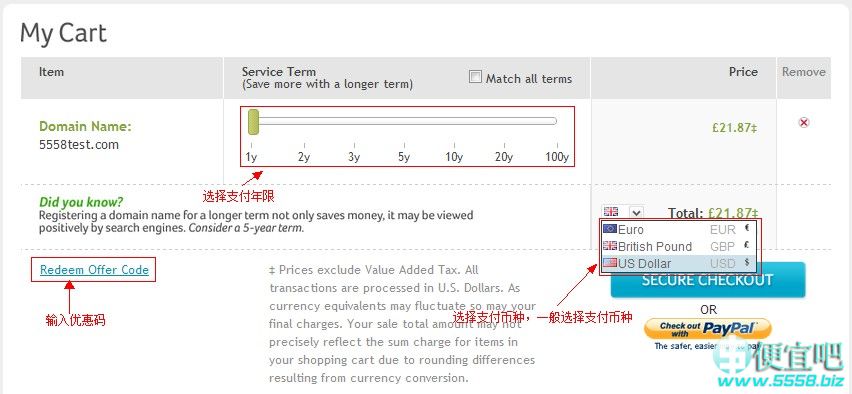
输入优惠码,如下
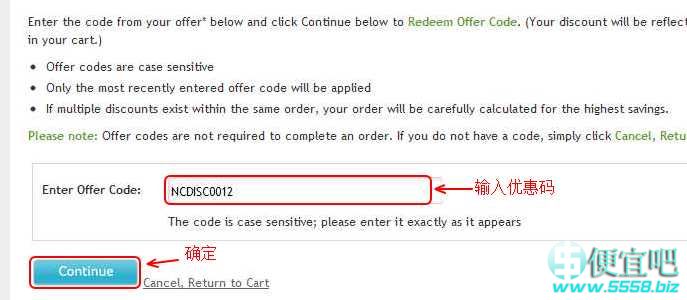
然后优惠码起作用后,你会发现价格已经变了,呵呵,点击进行支付
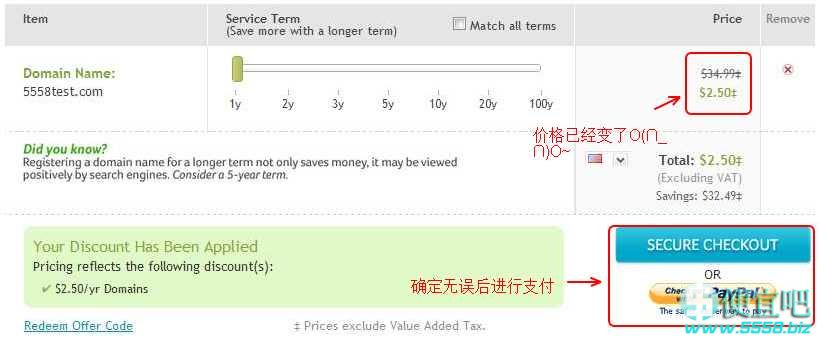
然后这时候又出现要域名保护,照样无视,记得选择下方的No Thanks这一项
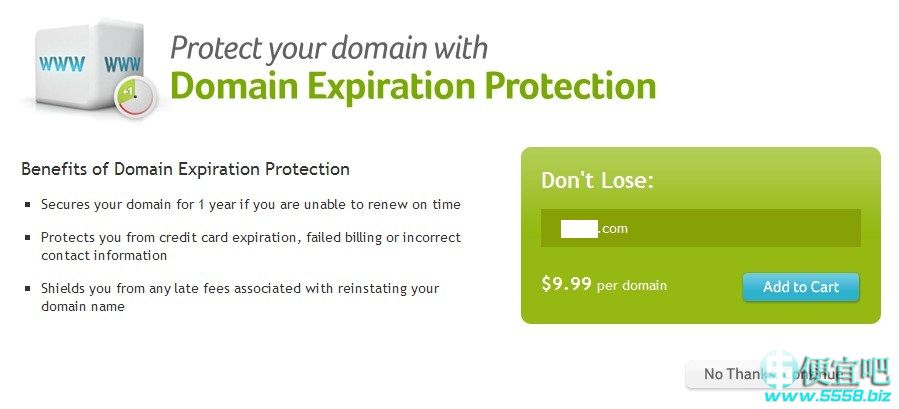
然后就到了用户登录界面,左边是直接新建一个用户,右边是已有用户直接登录即可,这里是新建用户,如下图。
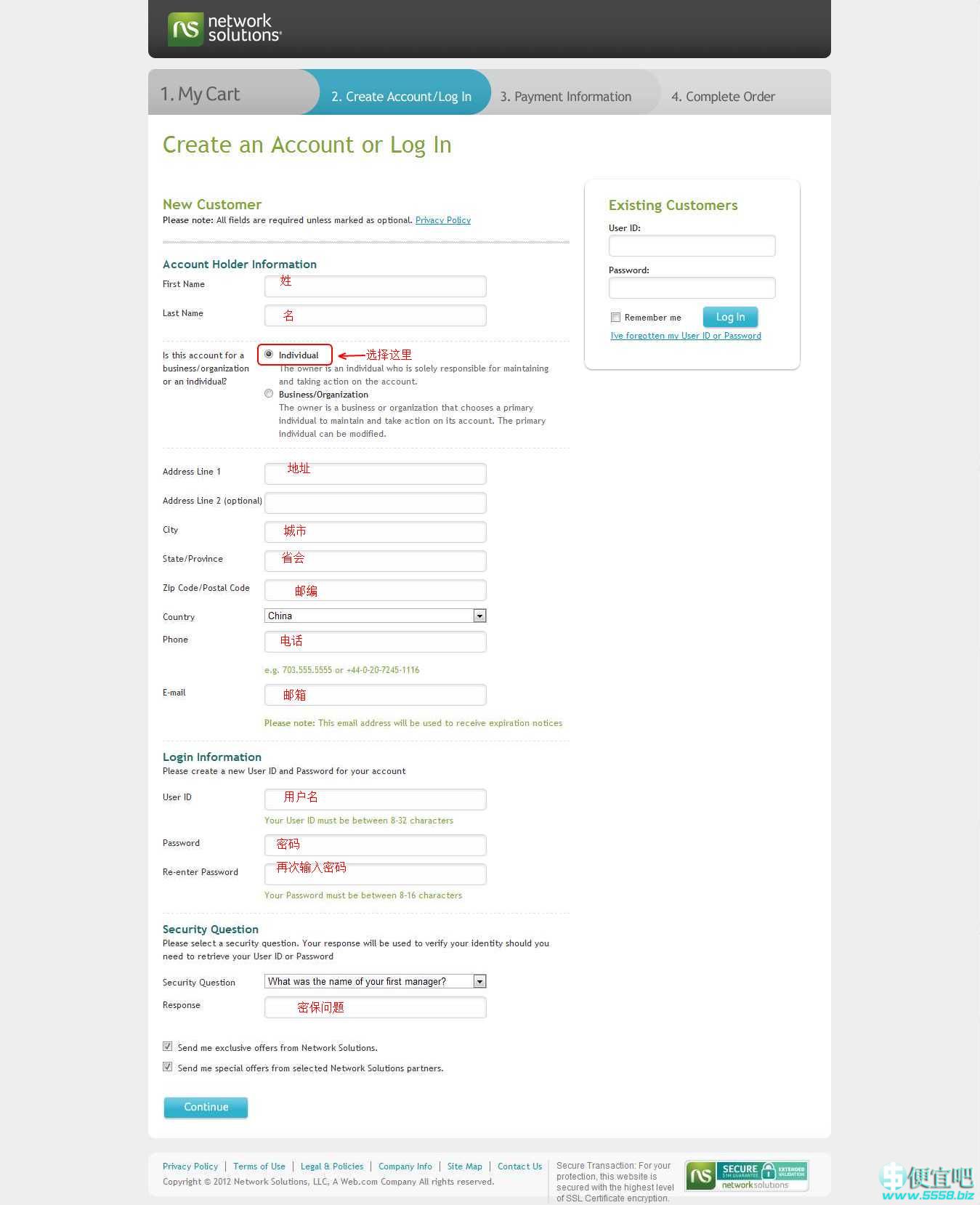
然后下一步会选择支付方式,有信用卡及paypal。这时候我们一般选择paypal,方便安全
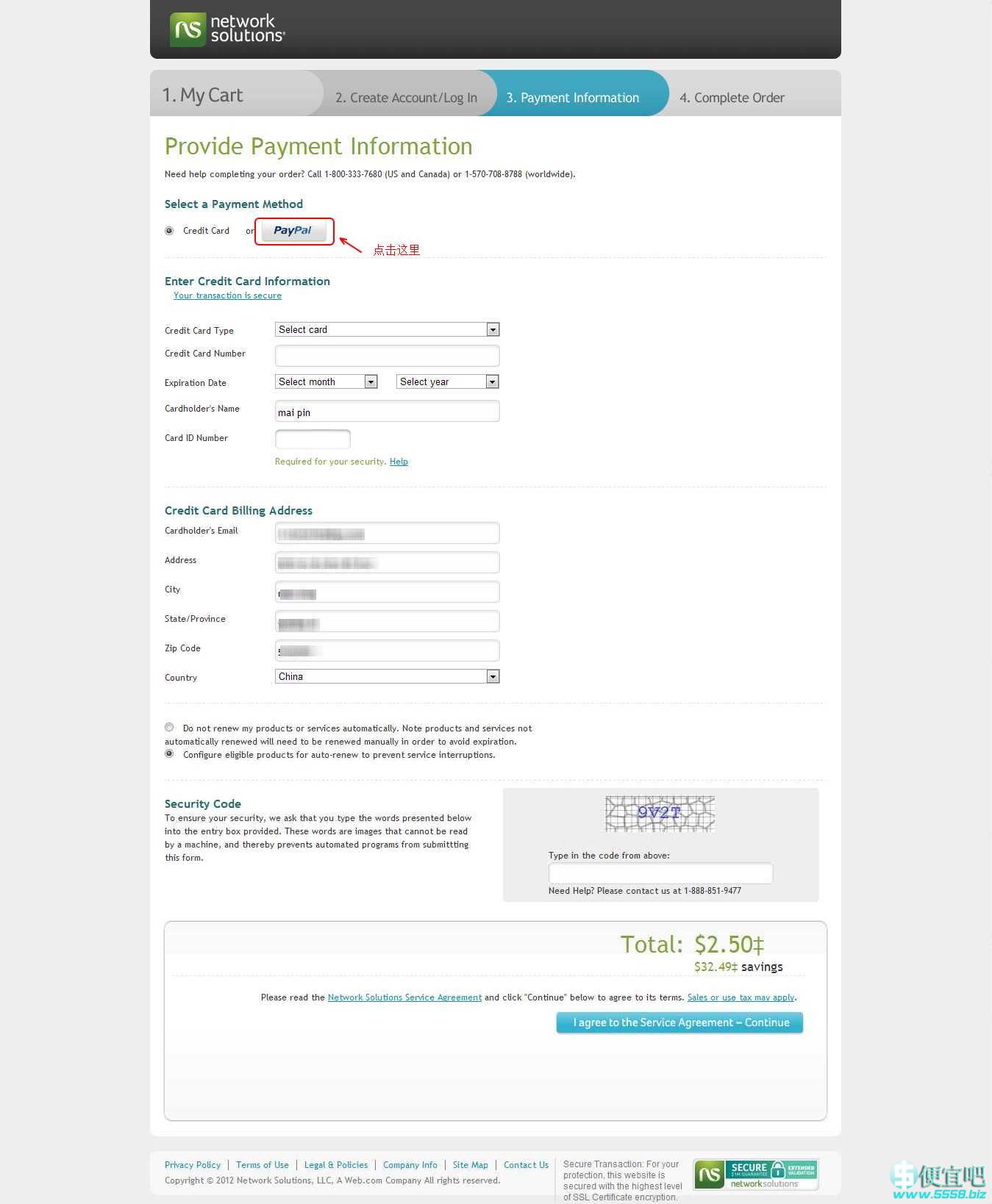
这时候会自动谈到paypal的界面,登录自己的paypal账户,如下。然后进行确认就行
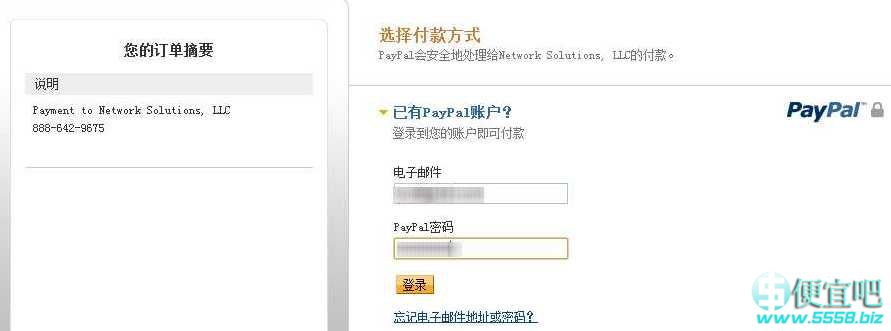
确认后会到如下界面,然后输入验证码,点击下一步
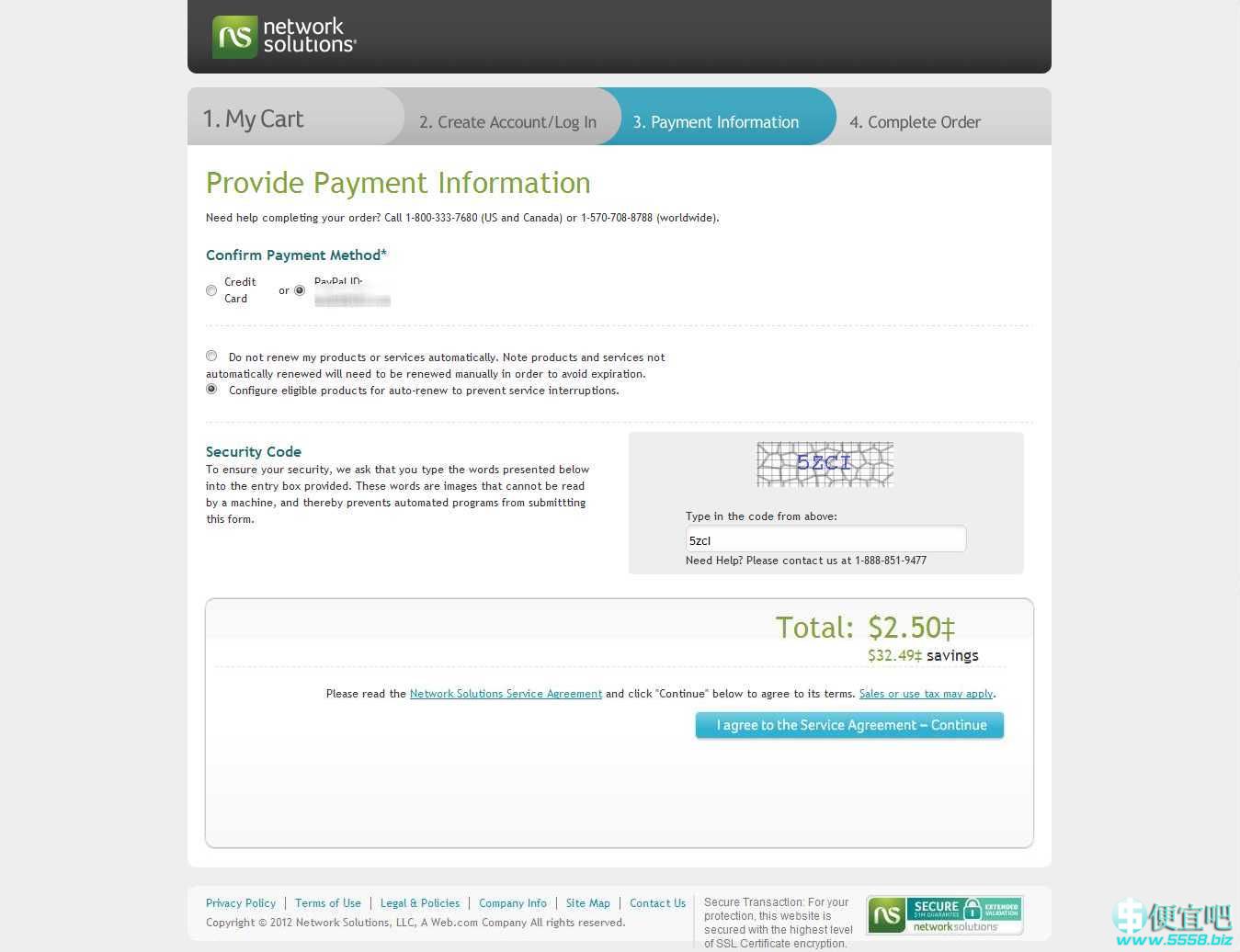
OK,全部支付完成,这个时候域名就已经购买成功了,如下图
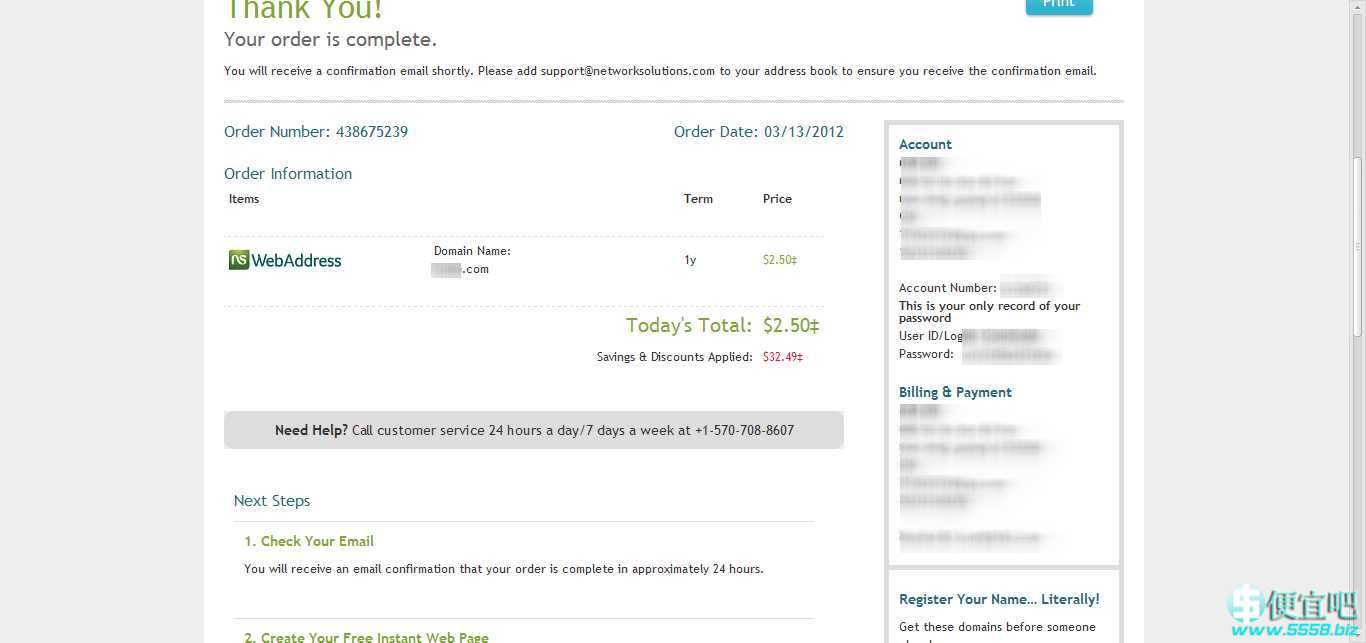
是不是很简单啊,到时再做一个NetworkSolutions的域名解析教程供大家参考。
原文来自便宜吧
原文链接:http://www.5558.biz/a/jianzhanjishu/tuwenjiaocheng/NetworkSolutions-jiaocheng.html,转载请保留,谢谢
- 上一篇文章: DreamHost添加FTP及修改FTP密码教程
- 下一篇文章: 帝国cms结合项列表属性筛选实例教程